 始める前に
始める前に
このチュートリアルでは、Oracle Machine Learningでノートブックを作成し実行する方法を説明します。これは、Oracle Machine Learningの操作チュートリアル・シリーズの第2部です。チュートリアルを順番にお読みください。
- Oracle Machine Learningでのプロジェクトとワークスペースの作成
- Oracle Machine Learningでのノートブックの作成および実行
- Oracle Machine Learningでのコラボレーション
- Oracle Machine LearningでのSQLスクリプトの作成
- Oracle Machine LearningでのSQL文の実行
このチュートリアルを完了するのに要する時間は約10分です。
背景
Oracle Machine Learningノートブックは、データ分析、データ検出およびデータ視覚化のためのWebベース・インタフェースです。ノートブックを作成するときに、インタープリタ設定の仕様も一緒に定義する必要があります。ノートブックにはバインディングの内部リストが含まれており、このリストに基づいてインタープリタ・バインディングの順番が決まります。
前提条件
- Oracle Machine Learningアカウントにアクセスできること
- Oracle Machine Learningアカウントにプロジェクトが作成されていること(ここにノートブックを置きます)
 ノートブックの作成
ノートブックの作成
ノートブックを作成する手順は、次のとおりです。
- Oracle Machine Learningアカウントにログインし、ホーム・ページで「ノートブック」をクリックします。

図oml_homepage.pngの説明 - 「ノートブック」ページで「作成」をクリックします。「ノートブックの作成」ダイアログ・ボックスが表示されます。
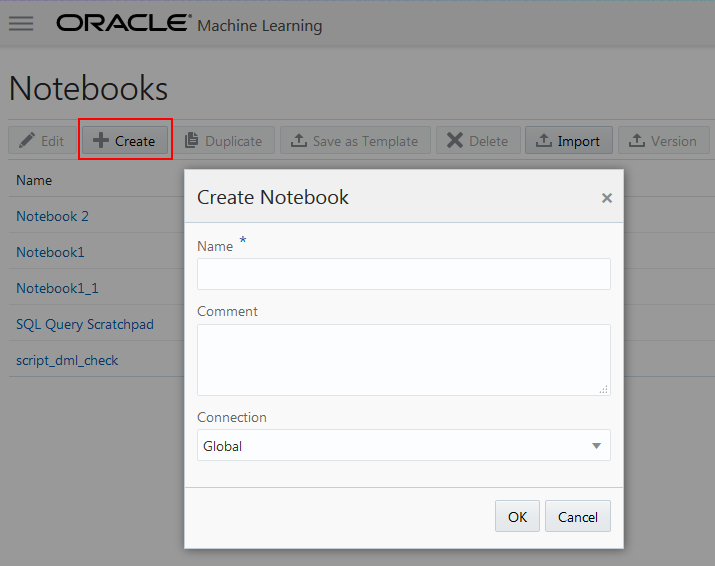
図create_notebook.pngの説明 - 「名前」フィールドにノートブックの名前を入力します。
- 「コメント」フィールドにコメントを入力します(任意)。
- 「接続」フィールドで、グローバル接続グループを指定します。
- 「OK」をクリックします。これでノートブックの作成タスクは完了です。次にノートブック・エディタでノートブックを開き、インタープリタ・バインディングを設定します。
- 「戻る」をクリックしてノートブック・ページに戻り、変更内容をノートブックに保存します。
 ノートブックの実行
ノートブックの実行
データ・ソースからノートブックにデータを取り込み、ノートブックを実行してデータ分析およびデータの視覚化を行います。
SQL文およびSQLスクリプトはデータベース内でデータ・マイニングやデータ分析に関する操作を実行します。ノートブックには、返されたSQLインタープリタ出力上でグラフ化を実行する機能があります。グループ化や合計などの操作を実行するためのグラフ設定のオプションはデータベース・サーバーではなくノートブック・サーバー内で実行されます。そのため、すべてのデータに対してグループ化を実行する場合は、SQLスクリプトを使用してデータベース内でグループ化を行い、そのサマリー情報を戻してノートブックでグラフ化することをお薦めします。ノートブックレベルでのグループ化が成功するのはデータ・セットが小規模な場合です。ノートブックに大量のデータを取り込むと、JVMでメモリー不足が発生する可能性があります。「接続グループ」ページの表示行の制限オプションを使用して、ノートブックに行制限を設定できます。
ノートブックを実行する手順は、次のとおりです。
- 実行するノートブックをクリックします。ノートブックがノートブック・エディタで開きます。
- SQL文を入力してOracle Databaseからデータを取り込みます。たとえば、
SELECT * from SH.SALES;と入力します。ここでSHはスキーマの名前で、SALESは表の名前です(スクリーンショットを参照)。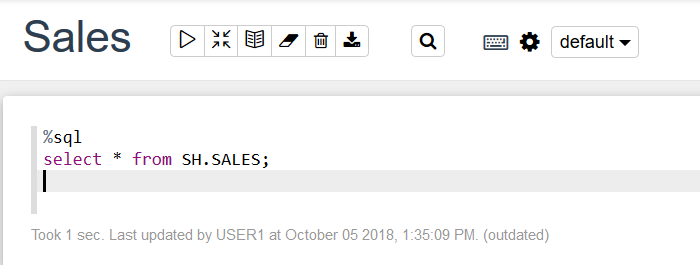
図sh_sales.pngの説明  をクリックします。または、[Shift]キーを押しながら[Enter]キーを押してノートブックを実行します。
をクリックします。または、[Shift]キーを押しながら[Enter]キーを押してノートブックを実行します。
- ノートブックを実行すると、データがノートブックの次の段落に取り込まれます(スクリーンショットを参照)。段落はノートブックのコンポーネントで、ここにSQL文を記述して、スクリプトを実行できます。段落には入力セクションと出力セクションがあります。入力セクションには、実行するインタープリタをテキストとともに指定します。この情報は実行されるインタープリタに送信されます。出力セクションにインタープリタの結果が表示されます。
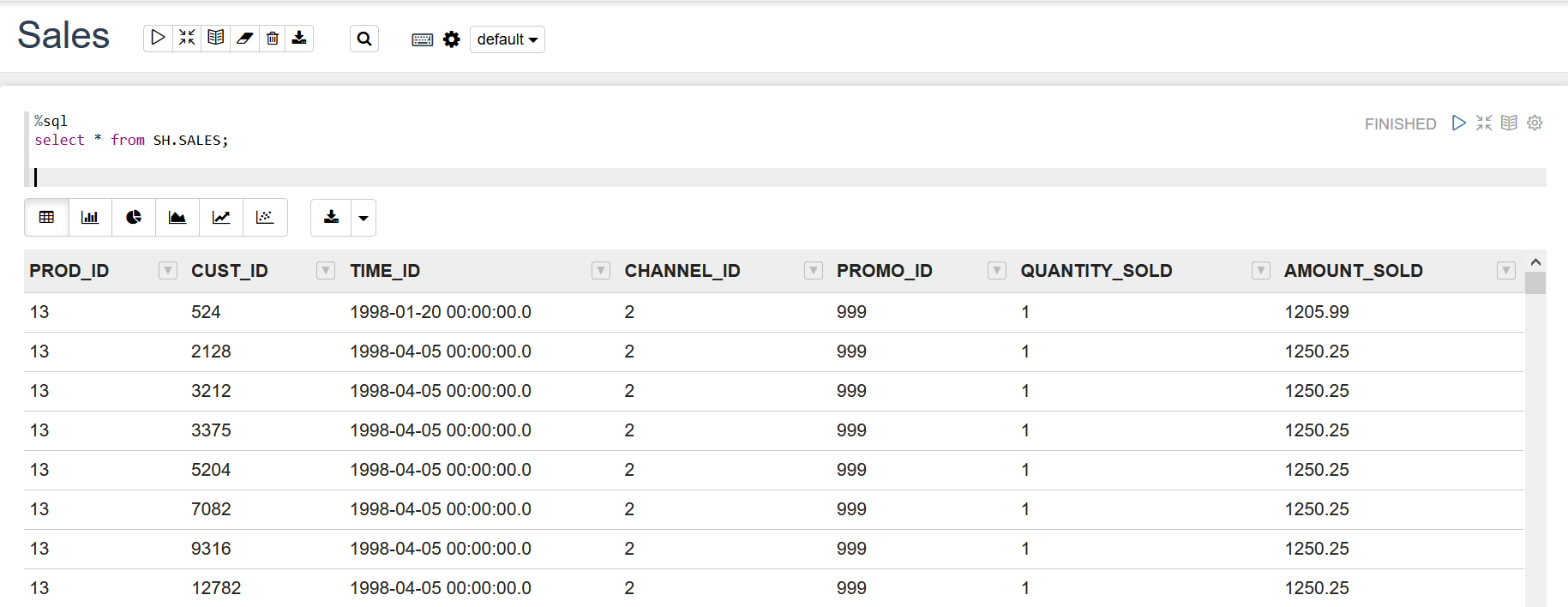
図sh_sales_data.pngの説明 SALES表からのデータが散布図で表示されています。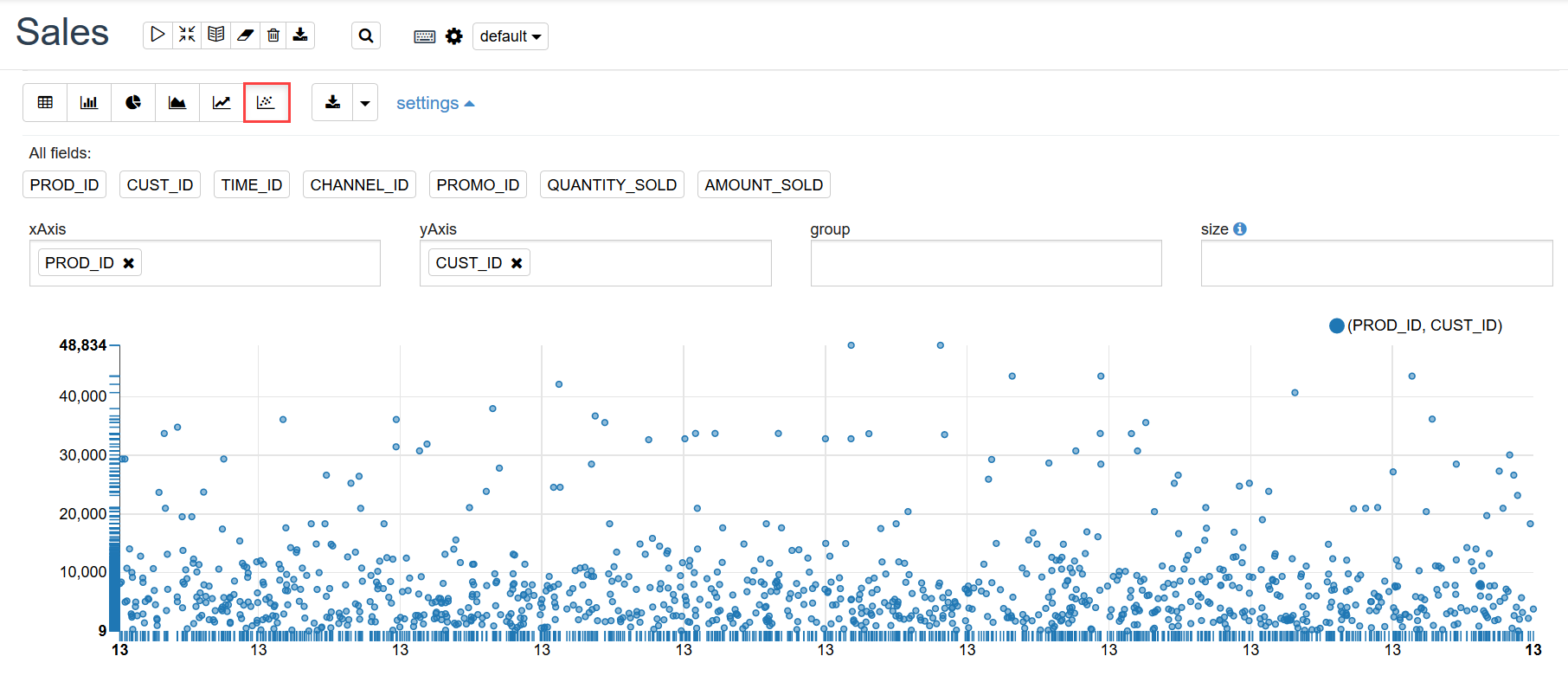
図sh_sales_scatter plot.pngの説明 - ヒストグラム・アイコン
 をクリックして、データをヒストグラムで視覚化します。
をクリックして、データをヒストグラムで視覚化します。 - 円グラフ・アイコン
 をクリックして、データを円グラフで視覚化します。
をクリックして、データを円グラフで視覚化します。 - 累積増加グラフ・アイコン
 をクリックして、データを累積増加グラフで視覚化します。
をクリックして、データを累積増加グラフで視覚化します。 - 折れ線ダイアグラム・アイコン
 をクリックして、データを折れ線ダイアグラムで視覚化します。
をクリックして、データを折れ線ダイアグラムで視覚化します。 - 散布図アイコン
 をクリックして、データを散布図で視覚化します。
をクリックして、データを散布図で視覚化します。 - 「戻る」をクリックしてノートブック・ページに戻ります。
 Oracle® Cloud Oracle Machine Learningでのノートブックの作成および実行
Oracle® Cloud Oracle Machine Learningでのノートブックの作成および実行